win7忘记密码强制重置方法怎么样的,电脑应用是非常广泛了,无论是工作还是生活,好像没有一台电脑就办不了事,但是问题也有不少。就比如有人忘记开机登陆密码,针对这个问题,
win7忘记密码强制重置方法怎么样的,电脑应用是非常广泛了,无论是工作还是生活,好像没有一台电脑就办不了事,但是问题也有不少。就比如有人忘记开机登陆密码,针对这个问题,小编为大家介绍win7强制重置密码的方法。
win7强制重置密码,具体方法如下:
1、重启电脑,在开机前按下键盘上的F8,在出现的Windows高级启动选项界面中,选中“带命令提示符的安全模式“,按下键盘上的Enter键。
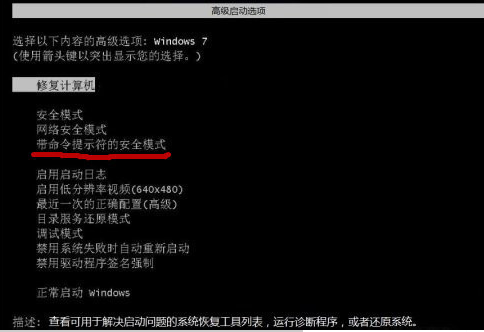
2、进入带命令提示符的安全模式后,会弹出管理员模式的命令提示符窗口,在命令提示符窗口中输入net user Smile /add,按下键盘上的Enter键,完成了增加用户操作。
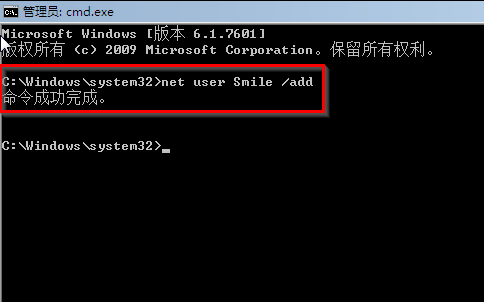
3、接着,在窗口中输入net localgroup administrators Smile /add,完成了升级管理员的操作。
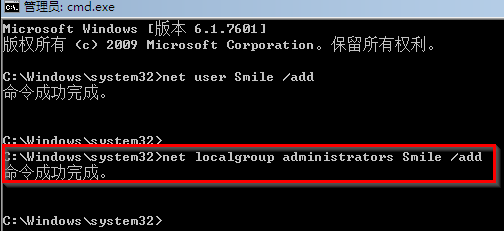
4、然后,在窗口中输入shutdown /r /t 5 /f,按下键盘上的Enter键,计算机会一分钟内重新启动。
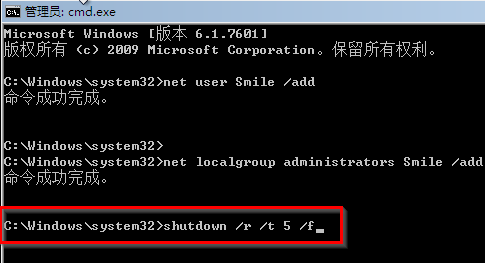
5、完成重启后,选择Smile账号。
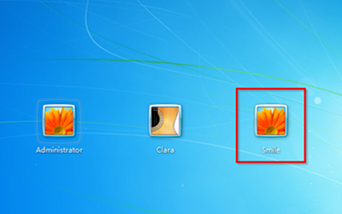
6、进入入Smile账号后,进入“控制面板”→“添加或删除用户帐户”。
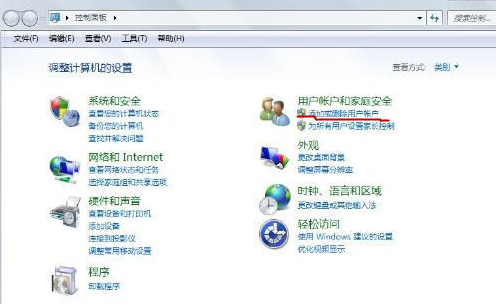
7、选择要删除的忘记开机密码的用户,比如忘记密码的是abc账户就点删除账户。
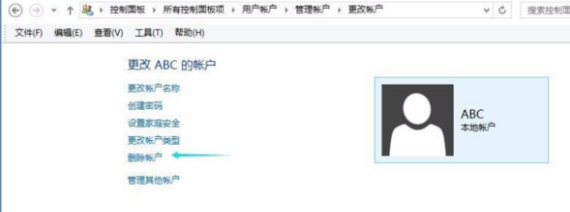
8、原来的账户如有要保留的文件就点保留文件。就算保留,有的文件也可能被删除。
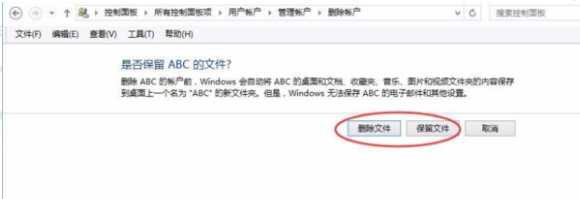
9、确定删除就好了。以前的那个账户就删除了,就用才创的账户,这样就可以了。
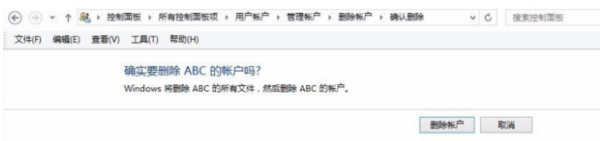
以上就是小编带来的win7忘记密码强制重置方法全部内容,希望可以提供帮助。
